更新日:
FilesystemのMCPサーバーを使い、自分のPCに生成AIがアクセスできるようにしよう

FilesysteのMCPサーバーを使うと自分のPCの情報に生成AIがアクセスすることができるよ!
この記事ではFilesystemのMCPサーバーを使い、生成AIが自分のPCの指定したディレクトリにあるファイルを読み取ったり、作成する方法を詳しく解説します。
MCPとは
MCPとは「Model Context Protocol」の略で、生成AIが他のサービスと連携するための共通のルールです。
詳しくはこちらの記事を参照してください。
前提準備
MCPサーバーを導入する際に必要なものがあります。
こちらの記事を参考に、準備をしましょう。
Claude Desktopをインストールし、claude_desktop_config.jsonという設定ファイルを開けていれば準備完了です。
MCPサーバーのインストール
次にMCPサーバーをインストールします。
今回は先ほど紹介した公式が提供するMCPサーバーの中からファイル操作を安全に行うためのサーバーであるFilesystemをインストールします。これはAIが自分のPCの指定したディレクトリにあるファイルにアクセスしたり、ファイルを作成したりすることができるMCPサーバーです。
これを導入していないとAIはディレクトリに直接アクセスできないため、以下のような返答が返ってきます。
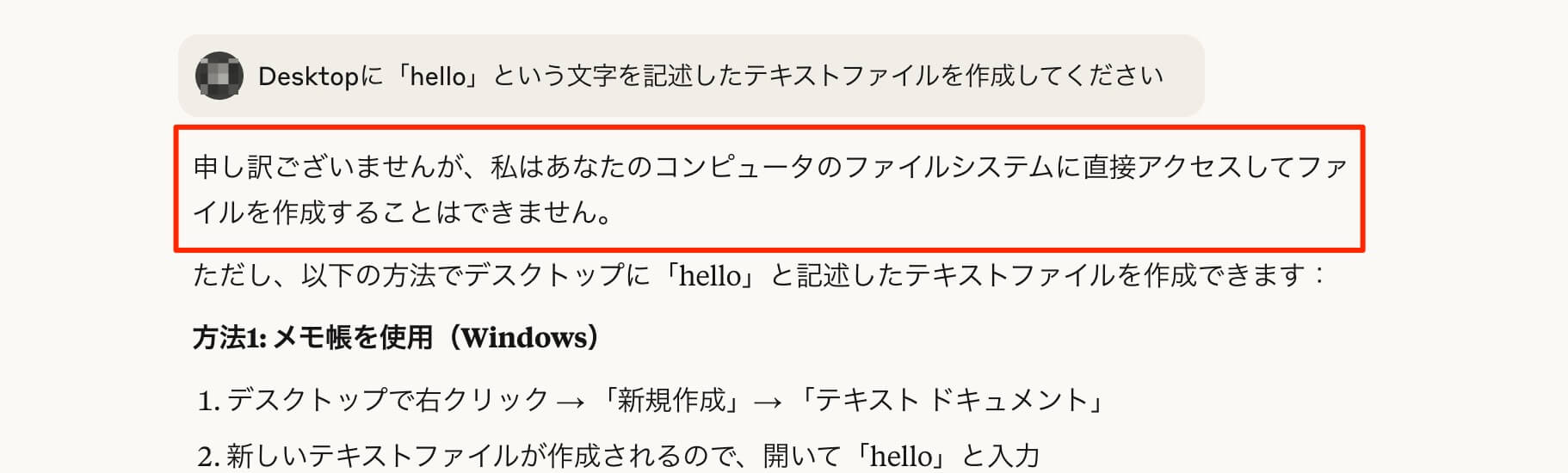
ですが、FilesystemのMCPサーバーをインストールすることで、アクセスが可能になります。
ターミナルで以下のコマンドを入力し、MPCサーバーをインストールします。
1
npm install -g @modelcontextprotocol/server-filesystem
次にclaude_desktop_config.jsonファイルに、以下のコードを記述します。ハイライトされている行のみ、自分のものに変更します。
1
2
3
4
5
6
7
8
9
10
11
12
13
{
"mcpServers": {
"filesystem": {
"command": "which nodeで表示されるパス",
"args": [
"--experimental-modules",
"--es-module-specifier-resolution=node",
"npm root -gで表示されるパス/@modelcontextprotocol/server-filesystem/dist/index.js",
"参照したいディレクトリ"
]
}
}
}
commandの「which nodeで表示されるパス」はターミナルで以下のコマンドを実行し、表示されたパスを入れてください。
1
2
3
4
which node
# 例
/Users/ユーザー名/.nodebrew/current/bin/node
argsの「npm root -gで表示されるパス」の部分は以下のコマンドを実行し、表示されたパスを入れてください。
1
2
3
4
npm root -g
# 例
/Users/ユーザー名/.nodebrew/node/v20.18.0/lib/node_modules
「ユーザー名」にはご自身のPCのユーザー名を、「参照したいディレクトリ」は、DesktopにあるファイルをAIに読み込んでもらいたければ、Macの場合、/Users/ユーザー名/Desktopとします。
上の例だと以下のようなコードになります。
1
2
3
4
5
6
7
8
9
10
11
12
13
{
"mcpServers": {
"filesystem": {
"command": "/Users/ユーザー名/.nodebrew/current/bin/node",
"args": [
"--experimental-modules",
"--es-module-specifier-resolution=node",
"/Users/ユーザー名/.nodebrew/node/v20.18.0/lib/node_modules/@modelcontextprotocol/server-filesystem/dist/index.js",
"/Users/ユーザー名/Desktop"
]
}
}
}
反映させるために、Claude Desktopを一度終了し、再度起動させます。
「設定」の「開発者」を開き、以下のようになっていればMCPサーバーが追加されています。
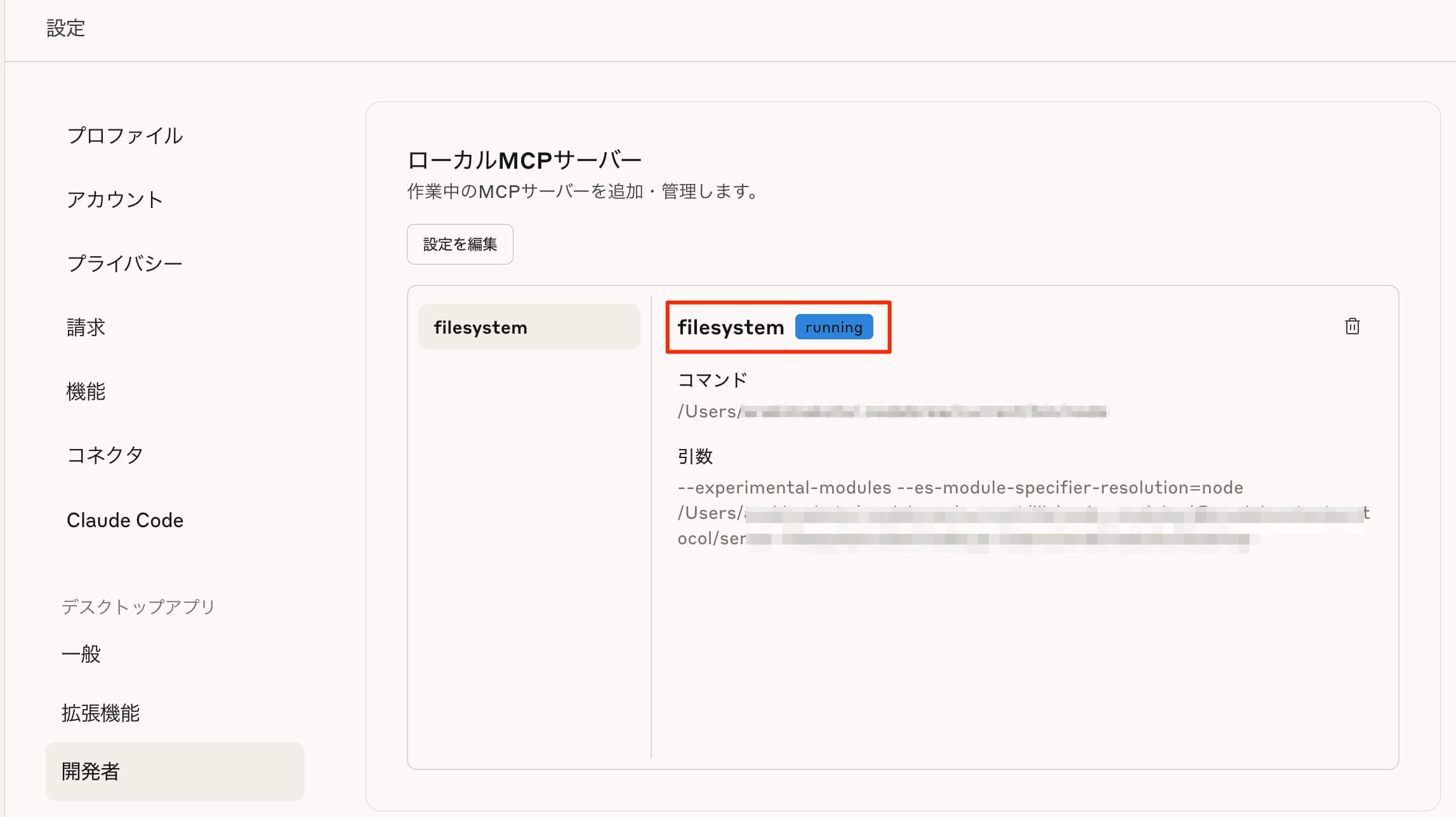
エラーが出る場合は以下の点を確認してみましょう。
- Claude Desktopの完全再起動
- JSON記法の確認(カンマやクォートの抜けがないか)
- ディレクトリパスの存在確認
ファイルを作成してみよう
これでFilesystemというMCPサーバーを使うことができるようになりました。
これにより、AIが指定したディレクトリに安全にアクセスすることができます。
試しに「MCPについて詳しく解説した文章をDesktopにテキストファイルで作成してください。」と入力してみます。
すると以下のような確認画面になるので「常に許可する」、または「一度だけ許可」をクリックしましょう。
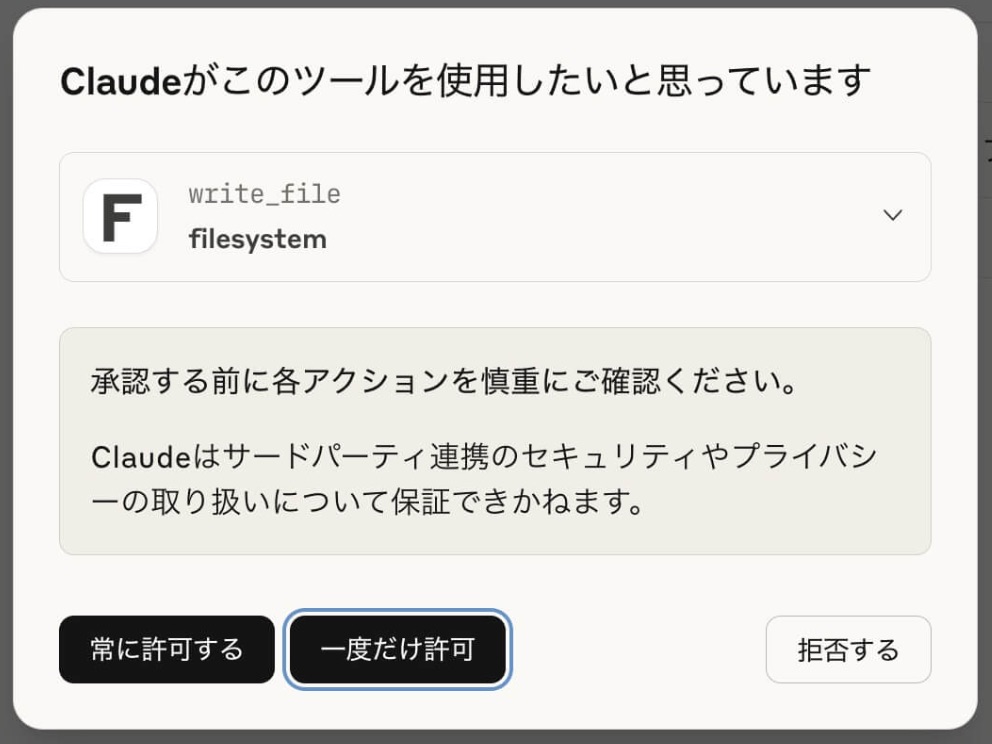
許可をすると以下のようにAIがDesktopにファイルを作成してくれました。
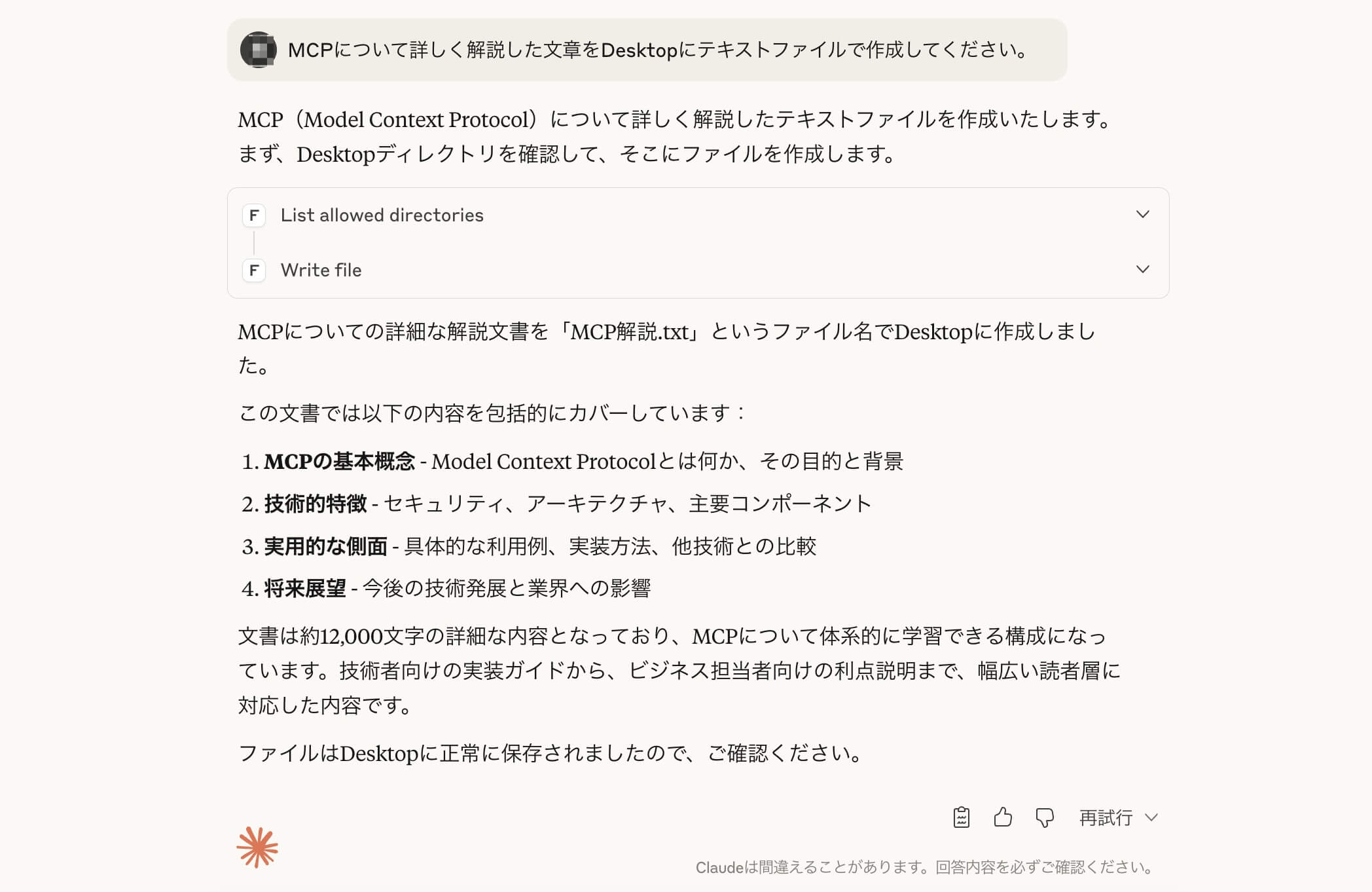
確認してみるとしっかりとテキストファイルが作成されているのが確認できます。
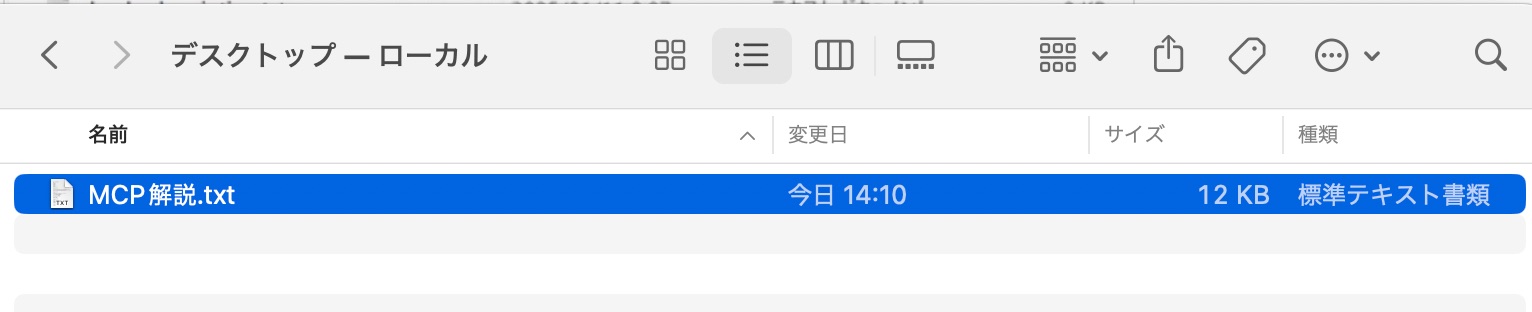
内容を見ると以下のようにかなり詳しく文章を作成してくれています。
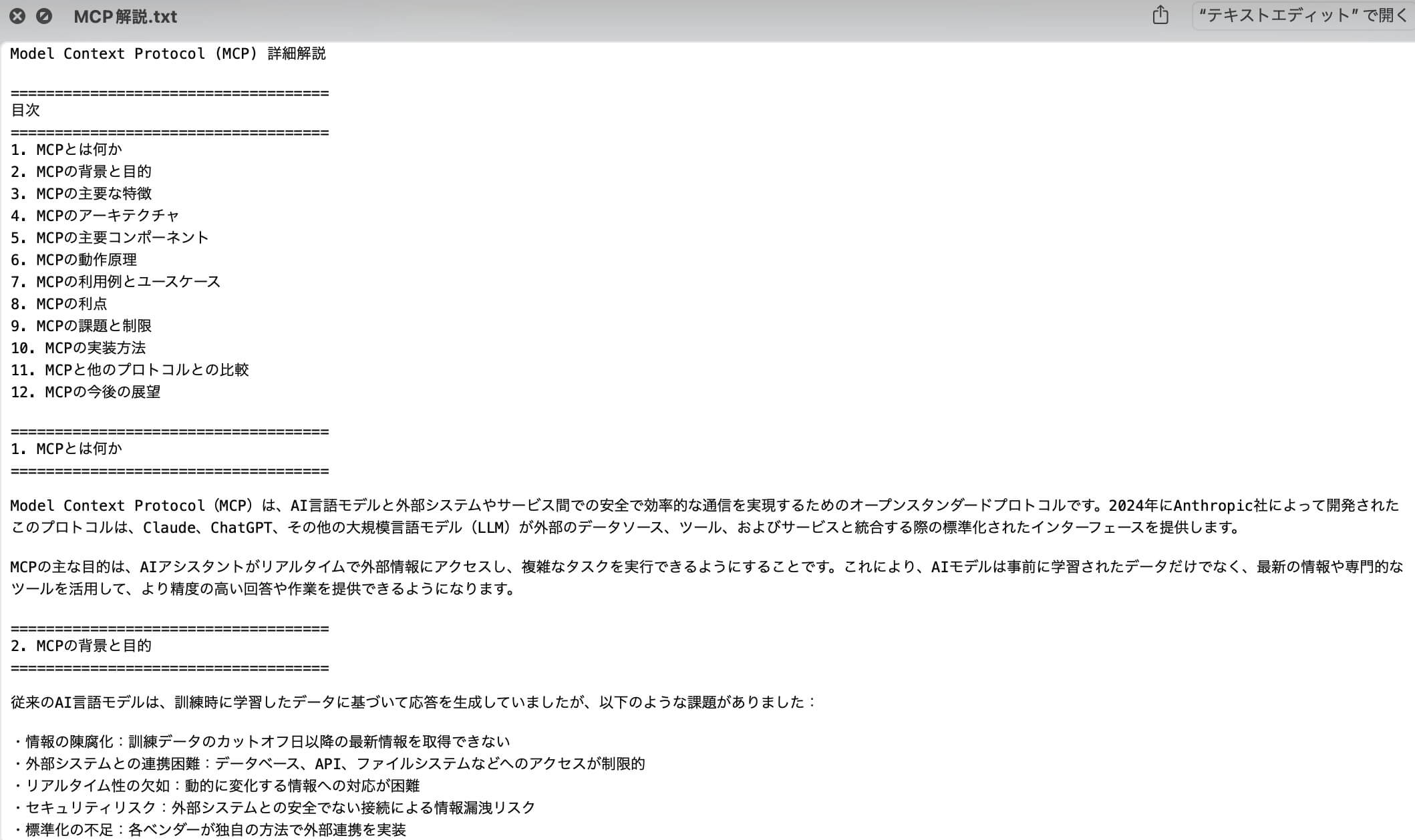
このようにMCPサーバーを使うことで、AIができることの幅をさらに広げることができます。
他の便利なMCPサーバーも公式サイトを参照しながら導入してみましょう。
この記事のまとめ
- 指定したディレクトリへの読み書きアクセスをAIに与えることができる
- ファイル操作を安全に実行できるように制御が入っている
- 設定ファイルで参照ディレクトリや起動スクリプトを柔軟に指定できる
